SYNTHESE
Prévisions : Editer les prévisions mensuelles des archives des projets sélectionnés. (art 1041)
A partir d'une sélection de projets depuis le module synthèse, vous pouvez éditer les prévisions mensuelles préalablement archivées en sélectionnant dans le sous menu du bouton archiver la commande "Editer les prévisions mensuelles des projets sélectionnés".
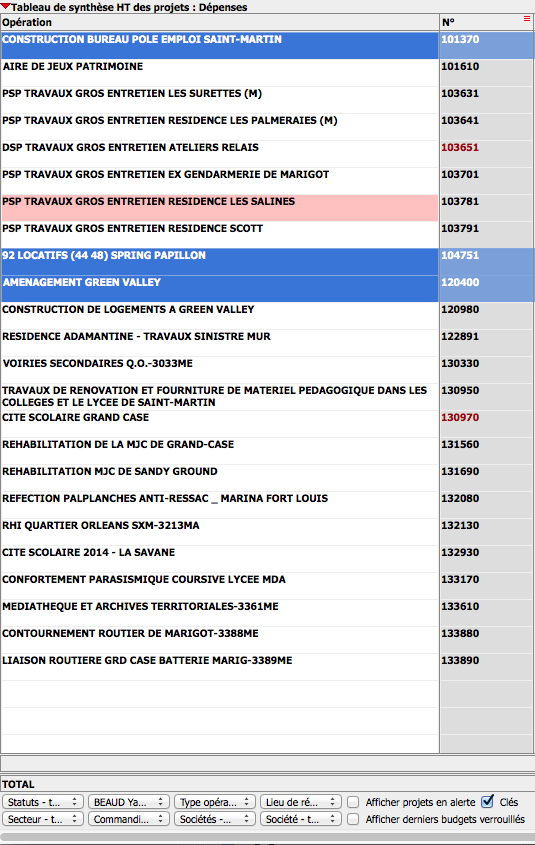
Sélectionner la commande "Editer les prévisions mensuelles des projets sélectionnés" dans le sous menu du bouton "Archiver" (Triangle en haut à gauche du bouton "Archiver").

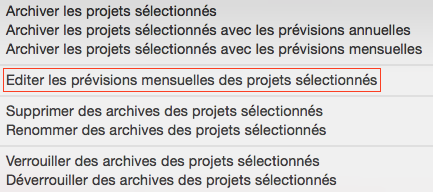
Sélectionner l'archive à éditer.
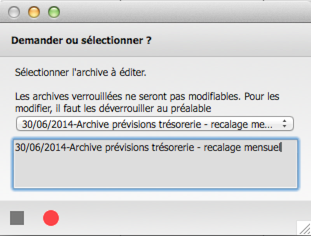
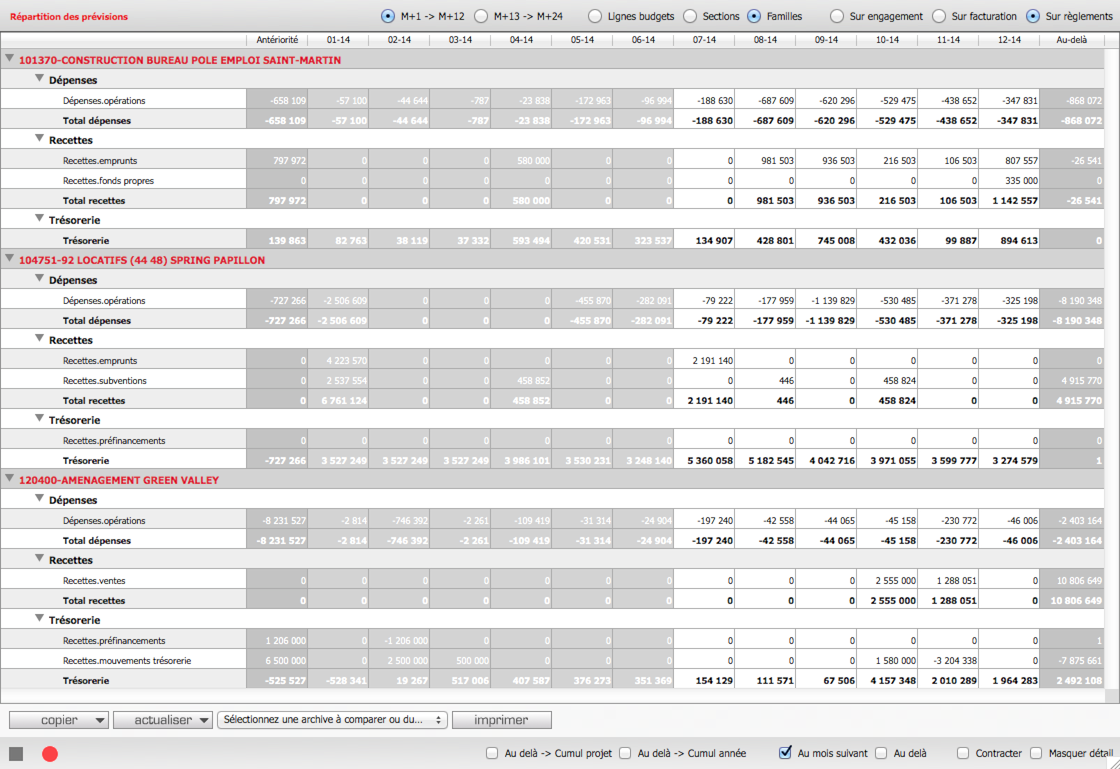
Pour modifier une valeur, il suffit de cliquer sur une cellule d'un mois prévisionnel. Les mois réalisés apparaissent en gris et ne peuvent être modifiés. Il est également possible d'accéder en saisie en appuyant sur la touche Retour (↵). Pour passer d'une cellule à une autre vous pouvez appuyer sur la touche Tab (⇥) pour avancer horizontalement ou Retour (↵) pour descendre. En combinant Tab (⇥) avec la touche shift (⇧), la cellule reculera ; en combinant Retour avec la touche Shift (⇧) la cellule remontera. La ligne en cours d'édition apparait avec des caractères soulignés.
Règles de saisie
• Les dépenses sont saisies en négatif
• Les recettes sont saisies en positif
• Lorsque vous modifierez un montant, Gesprojet reportera les écarts avec la valeur existante de façon à ce que la somme des données de la ligne modifiée soit toujours égale à la somme totale du budget. Il y a 2 façons de reporter les écarts :
- Au mois suivant si l'option "Au mois suivant" est cochée.
- Au mois M+25 (Au delà) si l'option "Au delà" est cochée.
Le bouton copier
Le bouton copier permet de copier dans le presse papier l'ensemble des données des archives affichées. Les données sont copiées en fonction des options d'affichage sélectionnées. Ces données sont structurées de façon à être facilement exploitables avec des tableaux croisés dynamiques et autres outils d'analyse d'Excel.

Le menu "Sélectionner une archive à comparer ou dupliquer" permet d'ajouter à l'archive affichée, les données de l'archives sélectionnée. Cette option permet de simplement comparer le prévisionnel et le réalisé de deux archives.

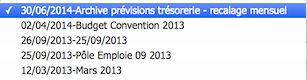
Le sous menu "Copier en cumulé par projet" du bouton copier
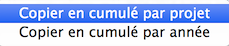
Cette commande copie les données mensuelles en cumulé depuis le début du projet. Cette option est plus pertinente pour analyser les écarts de prévision d'un projet entre deux archives.
Le sous menu "Copier en cumulé par année" du bouton copier

Cette commande copie les données mensuelles en cumulé depuis le début de l'année affichée. Cette option est plus pertinente pour analyser les écarts de prévision de l'année entre deux archives.
Le bouton "Actualiser" ou Le sous menu "Actualiser le prévisionnel des archives" du bouton actualiser


Un clic sur le bouton "Actualiser" ou sélectionner le sous menu "Actualiser le prévisionnel des archives" permet d'actualiser l'archive avec les valeurs de prévisions automatiques calculées par Gesprojet. Cette fonction actualise également le réalisé. Cette commande ne modifie pas les archives verrouillées.
Le sous menu "Dupliquer le prévisionnel de l'archive sélectionnée" du bouton actualiser

Cette commande n'est active qu'à la condition qu'une archive ai été sélectionnée avec le menu "Sélectionner une archive à comparer ou dupliquer". Dans ce cas Gesprojet recopie dans l'archive éditée, le prévisionnel de l'archive sélectionnée avec le menu. Le réalisé n'est pas modifié. Les écarts sont reportés sur le mois M+25.
Le sous menu "Mettre à zéro le prévisionnel" du bouton actualiser

En sélectionnant cette option, Gesprojet mettra à 0 le prévisionnel de l'archive éditée. Le réalisé n'est pas modifié. Les écarts avec le budget global du projet sont reportés sur le mois M+25.
Le bouton imprimer

Un clic sur le bouton "Imprimer" imprimera les archives affichées à l'écran avec les options d'affichage sélectionnés.
Options de la zone de saisie des prévisions
• Option d'affichage "Lignes budgets"

Cette option affiche l'archive au niveau des lignes budgétaires de l'opération.
• Option d'affichage "Sections"

Cette option affiche l'archive regroupée au niveau des sections budgétaires de l'opération.
En cas de modification des données avec cette option d'affichage, ces dernières n'auront alors de sens qu'à ce niveau de regroupement.
• Option d'affichage "Familles"

Cette option affiche l'archive regroupée au niveau des familles budgétaires de l'opération.
En cas de modification des données avec cette option d'affichage, ces dernières n'auront alors de sens qu'à ce niveau de regroupement.
• Option d'affichage "Sur engagement"

Cette option permet d'afficher et modifier les prévisions d'engagements.
• Option d'affichage "Sur facturation"

Cette option permet d'afficher et modifier les prévisions de facturation.
• Option d'affichage "Sur réglement"

Cette option permet d'afficher et modifier les prévisions d'encaissements et de décaissements.
• Option d'affichage "M+1 -> M+12"

Chaque archive stocke 24 mois de prévisions en fonction de la date d'archive.
Cette option permet d'afficher et modifier les prévisions des 12 premiers mois de l'archive. Pour une archive datée du 30/06/2014, cette option affichera les mois de janvier 2014 au mois de Décembre 2014.
• Option d'affichage "M+13 -> M+24"

Chaque archive stocke 24 mois de prévisions en fonction de la date d'archive.
Cette option permet d'afficher et modifier les prévisions des 12 derniers mois de l'archive. Pour une archive datée du 30/06/2014, cette option affichera les mois de janvier 2015 au mois de Décembre 2015.
• Option d'affichage "Au delà - Cumul projet"

Quand cette option est activée, la colonne "Au delà" se transforme en "Cumul projet". Dans ce cas cette colonne contient les montants des budgets du projet.
• Option d'affichage "Au delà - Cumul année"

Quand cette option est activée, la colonne "Au delà" se transforme en "Cumul année". Dans ce cas cette colonne contient les montants des prévisions de l'année affichée.
• Option d'affichage "Contracter"

Quand cette option est activée, la zone est réduite uniquement aux titres des projets.
• Option d'affichage "Masquer détail"

Quand cette option est activée, la zone est réduite uniquement à une ligne de dépense, une ligne de recette et une ligne de trésorerie pour chaque projet.
• Option de report "Au mois suivant"

Quand cette option est activée, lors d'une modification d'une cellule les écarts sont alors reportés au mois suivant.
• Option de report "Au delà"
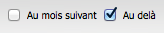
Quand cette option est activée, lors d'une modification d'une cellule les écarts sont alors reportés au mois M+25 de l'archive (Au delà).
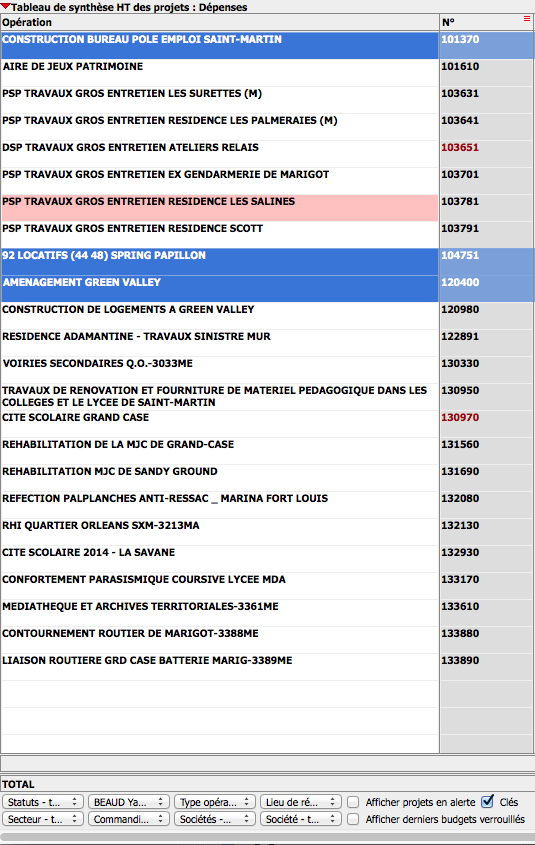
Sélectionner la commande "Editer les prévisions mensuelles des projets sélectionnés" dans le sous menu du bouton "Archiver" (Triangle en haut à gauche du bouton "Archiver").

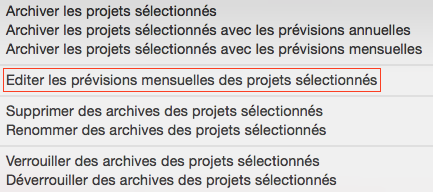
Sélectionner l'archive à éditer.
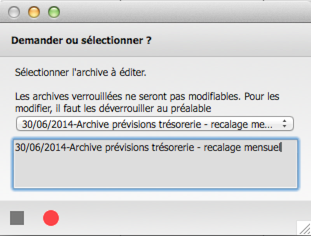
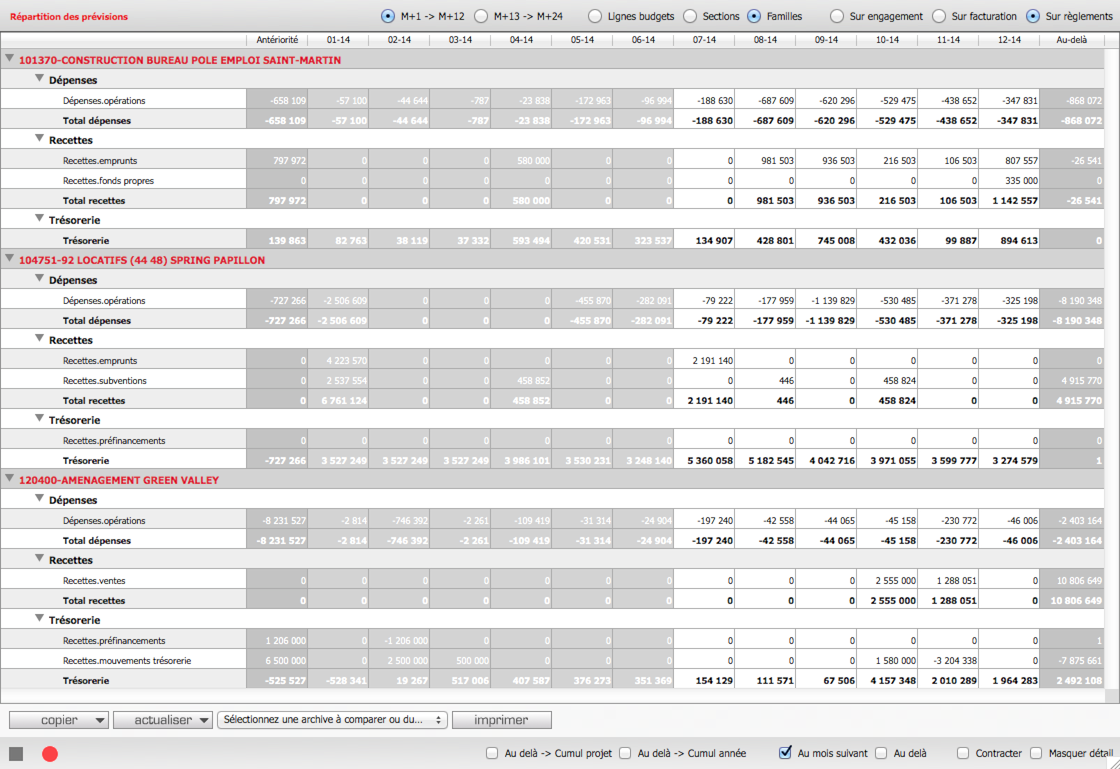
Pour modifier une valeur, il suffit de cliquer sur une cellule d'un mois prévisionnel. Les mois réalisés apparaissent en gris et ne peuvent être modifiés. Il est également possible d'accéder en saisie en appuyant sur la touche Retour (↵). Pour passer d'une cellule à une autre vous pouvez appuyer sur la touche Tab (⇥) pour avancer horizontalement ou Retour (↵) pour descendre. En combinant Tab (⇥) avec la touche shift (⇧), la cellule reculera ; en combinant Retour avec la touche Shift (⇧) la cellule remontera. La ligne en cours d'édition apparait avec des caractères soulignés.
Règles de saisie
• Les dépenses sont saisies en négatif
• Les recettes sont saisies en positif
• Lorsque vous modifierez un montant, Gesprojet reportera les écarts avec la valeur existante de façon à ce que la somme des données de la ligne modifiée soit toujours égale à la somme totale du budget. Il y a 2 façons de reporter les écarts :
- Au mois suivant si l'option "Au mois suivant" est cochée.
- Au mois M+25 (Au delà) si l'option "Au delà" est cochée.
Le bouton copier
Le bouton copier permet de copier dans le presse papier l'ensemble des données des archives affichées. Les données sont copiées en fonction des options d'affichage sélectionnées. Ces données sont structurées de façon à être facilement exploitables avec des tableaux croisés dynamiques et autres outils d'analyse d'Excel.

Le menu "Sélectionner une archive à comparer ou dupliquer" permet d'ajouter à l'archive affichée, les données de l'archives sélectionnée. Cette option permet de simplement comparer le prévisionnel et le réalisé de deux archives.

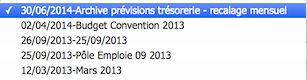
Le sous menu "Copier en cumulé par projet" du bouton copier
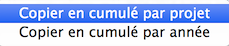
Cette commande copie les données mensuelles en cumulé depuis le début du projet. Cette option est plus pertinente pour analyser les écarts de prévision d'un projet entre deux archives.
Le sous menu "Copier en cumulé par année" du bouton copier

Cette commande copie les données mensuelles en cumulé depuis le début de l'année affichée. Cette option est plus pertinente pour analyser les écarts de prévision de l'année entre deux archives.
Le bouton "Actualiser" ou Le sous menu "Actualiser le prévisionnel des archives" du bouton actualiser


Un clic sur le bouton "Actualiser" ou sélectionner le sous menu "Actualiser le prévisionnel des archives" permet d'actualiser l'archive avec les valeurs de prévisions automatiques calculées par Gesprojet. Cette fonction actualise également le réalisé. Cette commande ne modifie pas les archives verrouillées.
Le sous menu "Dupliquer le prévisionnel de l'archive sélectionnée" du bouton actualiser

Cette commande n'est active qu'à la condition qu'une archive ai été sélectionnée avec le menu "Sélectionner une archive à comparer ou dupliquer". Dans ce cas Gesprojet recopie dans l'archive éditée, le prévisionnel de l'archive sélectionnée avec le menu. Le réalisé n'est pas modifié. Les écarts sont reportés sur le mois M+25.
Le sous menu "Mettre à zéro le prévisionnel" du bouton actualiser

En sélectionnant cette option, Gesprojet mettra à 0 le prévisionnel de l'archive éditée. Le réalisé n'est pas modifié. Les écarts avec le budget global du projet sont reportés sur le mois M+25.
Le bouton imprimer

Un clic sur le bouton "Imprimer" imprimera les archives affichées à l'écran avec les options d'affichage sélectionnés.
Options de la zone de saisie des prévisions
• Option d'affichage "Lignes budgets"

Cette option affiche l'archive au niveau des lignes budgétaires de l'opération.
• Option d'affichage "Sections"

Cette option affiche l'archive regroupée au niveau des sections budgétaires de l'opération.
En cas de modification des données avec cette option d'affichage, ces dernières n'auront alors de sens qu'à ce niveau de regroupement.
• Option d'affichage "Familles"

Cette option affiche l'archive regroupée au niveau des familles budgétaires de l'opération.
En cas de modification des données avec cette option d'affichage, ces dernières n'auront alors de sens qu'à ce niveau de regroupement.
• Option d'affichage "Sur engagement"

Cette option permet d'afficher et modifier les prévisions d'engagements.
• Option d'affichage "Sur facturation"

Cette option permet d'afficher et modifier les prévisions de facturation.
• Option d'affichage "Sur réglement"

Cette option permet d'afficher et modifier les prévisions d'encaissements et de décaissements.
• Option d'affichage "M+1 -> M+12"

Chaque archive stocke 24 mois de prévisions en fonction de la date d'archive.
Cette option permet d'afficher et modifier les prévisions des 12 premiers mois de l'archive. Pour une archive datée du 30/06/2014, cette option affichera les mois de janvier 2014 au mois de Décembre 2014.
• Option d'affichage "M+13 -> M+24"

Chaque archive stocke 24 mois de prévisions en fonction de la date d'archive.
Cette option permet d'afficher et modifier les prévisions des 12 derniers mois de l'archive. Pour une archive datée du 30/06/2014, cette option affichera les mois de janvier 2015 au mois de Décembre 2015.
• Option d'affichage "Au delà - Cumul projet"

Quand cette option est activée, la colonne "Au delà" se transforme en "Cumul projet". Dans ce cas cette colonne contient les montants des budgets du projet.
• Option d'affichage "Au delà - Cumul année"

Quand cette option est activée, la colonne "Au delà" se transforme en "Cumul année". Dans ce cas cette colonne contient les montants des prévisions de l'année affichée.
• Option d'affichage "Contracter"

Quand cette option est activée, la zone est réduite uniquement aux titres des projets.
• Option d'affichage "Masquer détail"

Quand cette option est activée, la zone est réduite uniquement à une ligne de dépense, une ligne de recette et une ligne de trésorerie pour chaque projet.
• Option de report "Au mois suivant"

Quand cette option est activée, lors d'une modification d'une cellule les écarts sont alors reportés au mois suivant.
• Option de report "Au delà"
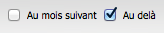
Quand cette option est activée, lors d'une modification d'une cellule les écarts sont alors reportés au mois M+25 de l'archive (Au delà).
